Ìü òè²îâàíèå äî²îæêè ²èòìà, Мьютирование дорожки ритма – Инструкция по эксплуатации Roland VS-2000
Страница 322
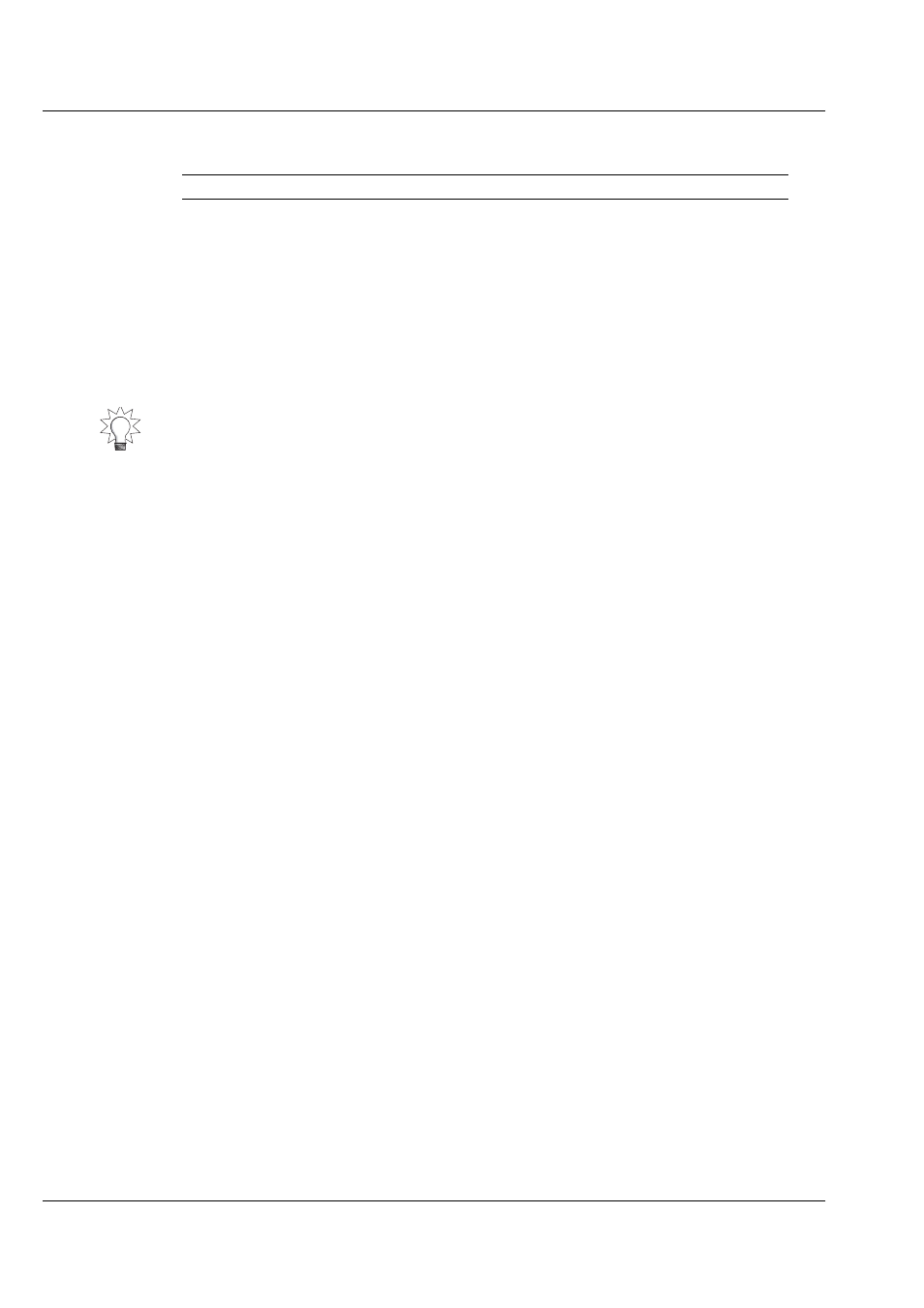
24 - Использование дорожки ритма
324
www.tic-tac.com.ua
Roland VS-2000 Руководство пользователяl
Мьютирование дорожки ритма
Существует три способа мьютирования дорожки ритма:
1.
Переместите Fader 17/18 полностью в нижнюю позицию.
2.
Замьютируйте канал дорожки 17/18. См. стр. 141.
3.
Выйдите из режима Rhythm Track и нажмите CH EDIT чтобы он перестала светиться.
Нажмите TRACK/STATUS 17/18 чтобы она перестала светиться.
В результате того, что дорожка ритма (Rhythm Track) исполняется через Track Channel 17/18, вы
также, если хотите, можете выделить соло дорожку ритма. См. стр. 142.
Резервное сохранение дорожки ритма и восстановление
(Rhythm Track Backup & Recovery)
Так как ритмическая аранжировка паттерна или ритмический паттерн сохраняется в предела
проекта, она резервно сохраняется во время резервирования проекта (стр. 110). Ритмическая
аранжировка пользователя или ритмический паттерн, с другой стороны, принадлежит сегменту
жесткого диска, на котором она находится - т.е. не резервируется вместе с проектом.
Ритмические аранжировки и паттерны имеют свои собственные операции резервного сохранения
(Backup) и восстановления (Recovery). Вы одновременно, в ходе одной операции резервно
сохраняете полные сегменты ритмических аранжировок и ритмических паттернов.
Резервное сохранение ритмической аранжировке пользователя или
ритмического паттерна
1.
Удерживайте нажатой SHIFT и нажмите F1 - появится PROJECT LIST.
2.
Выберите сегмент (или еще т.н. раздел) данных дорожки ритма, предполагаемых для
резервирования если вы еще их не выбирали и нажмите F6 (LIST).
3.
Нажмите RHYTHM TRACK.
4.
Если над F4 вы не видите "BACKUP", нажимайте PAGE до тех пор, пока не получите данную
индикацию.
5.
Нажмите F4 (BACKUP)- появится экран RHYTHM TRACK USER BACKUP.
6.
Определитесь, будет или нет VS-2000 проверять точность вашей копии сразу после записи ее
на CD. Это займет немного больше времени, тем не менее, мы рекомендуем включить Verify
(проверку), чтобы быть абсолютно уверенным в том, что вы правильно зарезервировали
данные.
7.
Мы рекомендуем попробовать назначение MAX, которое использует самую высокую
скорость, которую поддерживает диск. Если испытываете трудности, попробуйте более
низкую скорость.
8.
Нажмите F5(OK). Если вы используете CD-RW диск, на котором уже содержатся данные,
VS-2000 спросит, хотите ли вы стереть содержание диска. Более подробно о сообщениях,
которые могут появиться, см. на стр. 368.
9.
Нажмите ENTER/YES чтобы стереть CD-RW или EXIT/NO чтобы отменить операцию
резервного сохранения.
10. Вставьте запрашиваемый носитель записи и нажмите ENTER/YES или нажмите EXIT/NO
чтобы прервать процедуру.
OPEN HH
A#2
HI Q
D#1
LoTOM
F2
CLICK
A1
MidTOM
A2
BELL
A#1